升級 iOS 8.0.1 後沒訊號 + Touch ID 失效急救法
iOS 8.0.1 更新後 Touch ID 失效以及沒有網絡訊號,大部份受害者為 iPhone 6 / 6 Plus 的 OTA 升級用家,不過有少部份其他 Apple 裝置亦出現問題。現時 iOS 8.0.1 已下架但官方未有新版本推出,所以讀者們暫時只有以下方法解決:
Step 1:
在電腦連接 iTunes 後,選擇「這部電腦」,然後在右邊按手動備份,詢問連 App 一併備份時再選擇「好」,必需要備份因為以下步驟會把 iPhone 內的資料洗掉。不建議使用 iCloud 備份
Step 2:
進入 DFU 模式
1.保持電腦 iTunes + iPhone 仍連線中
2.不要拔掉連線,按 Power 鍵關機,留意熒幕中間有個很暗的 Loading icon ,消失才代表完全關機
3.按 Power 鍵開機不要放手,熒幕亮起後立即按 HOME 鍵不要放手,此時應該 Power + Home 在按住,蘋果畫面彈出
4.數秒蘋果畫面消失後,保持 Home 鍵不要放手下,另一隻手放開 Power 鍵,一直 Hold 住 Home 鍵直到畫面黑掉並於 iTunes 彈出以下訊息 (有時 Windows 要安裝 DFU 驅動程式,你會看到 Windows 右下角有所提示)
(如果還是進入不到 DFU 模式可看最底的影片教學)
5. 再按回復 iPhone...
6.等...
7.成功後會彈出 iOS 8 的通知並進行回復
Step 3:
復完備份
成功後會看到以下畫面,選擇「從此備份回復」(注意下方的備份時間描述是你剛才備份的那個檔案),完成後你的 iPhone / iPad 已經降回 iOS 8 版本 ! 留意 iPhone 重新啟動後還要回復 Apps,不要即時拔掉 USB 接線!
進入 DFU 模式影片教學
延伸閱讀

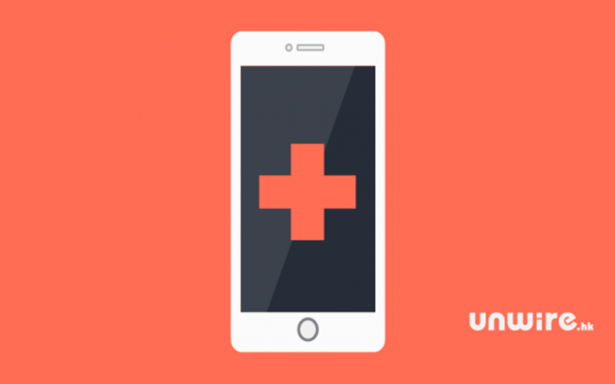
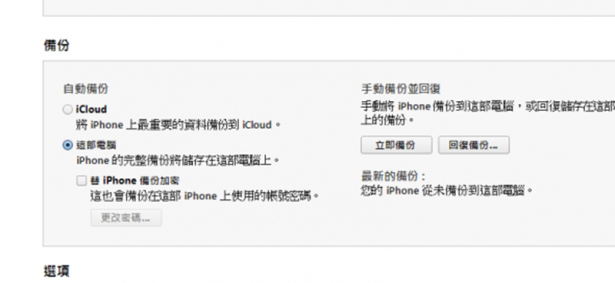
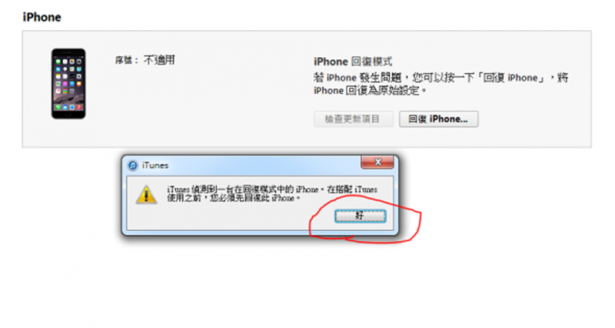
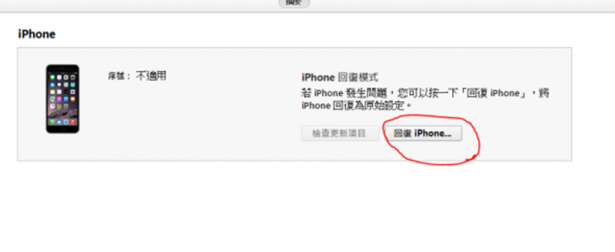
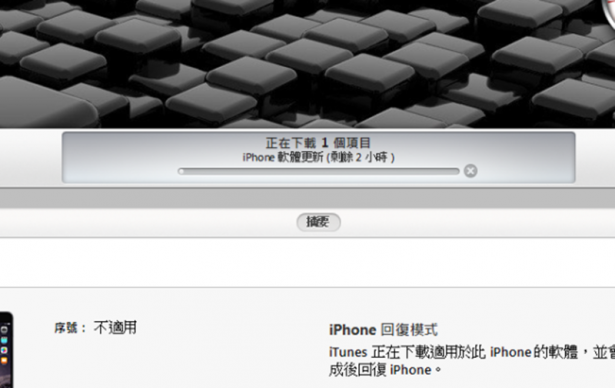
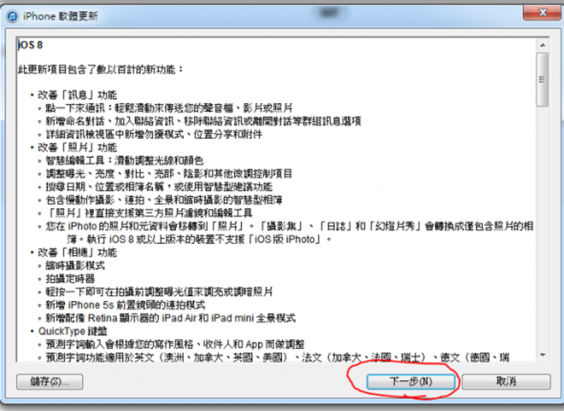
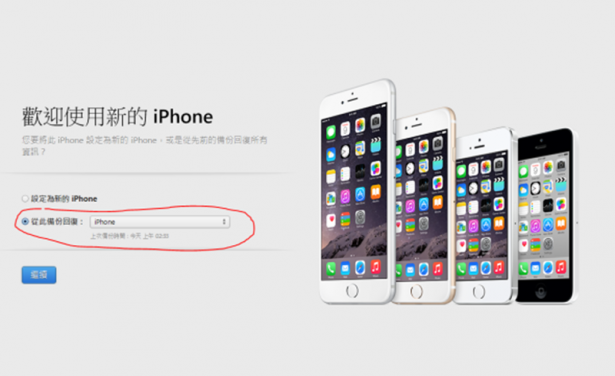
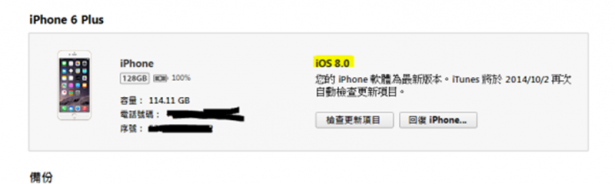


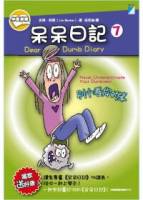
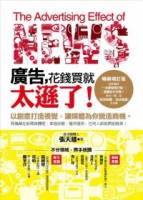
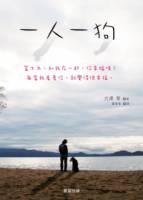











![[2 12] iPhone iPad 限時免費及減價 Apps 精選推介](https://www.iarticlesnet.com/pub/img/article/4721/1403805412259_xs.jpg)



